Nhận tích hợp tab IE nâng cao trong Firefox
Bạn có thích ý tưởng tích hợp IE Tab trong Firefox nhưng muốn có nhiều tính năng hơn không? Giờ đây, bạn có thể tận hưởng tích hợp Tab IE cùng với việc thêm đồng bộ hóa cookie và truy cập vào Adblock Plus.
Thiết lập
Khi bạn đã cài đặt tiện ích mở rộng và khởi động lại Firefox, điểm khác biệt đáng chú ý duy nhất mà bạn sẽ thấy là Biểu tượng Firefox nhỏ ở góc dưới bên phải. Đây là những gì bạn sẽ thấy nếu bạn di chuột qua biểu tượng
Lưu ý: Có một nút thanh công cụ mà bạn có thể thêm nếu bạn muốn sử dụng Cửa sổ Thanh công cụ Tùy chỉnh của Thanh.
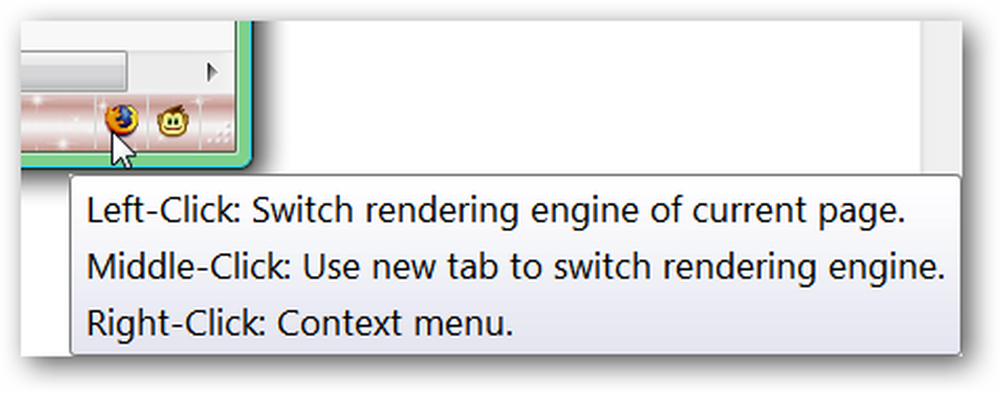
Đây là Menu Nhấp chuột phải vào Menu cho biểu tượng. Lưu ý rằng bạn có thể mở trang web hiện tại trong một ứng dụng bên ngoài, cũng như chuyển đổi các công cụ kết xuất hoặc truy cập các cài đặt. Ứng dụng bên ngoài mặc định của Wap là Internet Explorer nhưng có thể được đặt thành một trình duyệt khác nếu bạn muốn (tốt đẹp!).
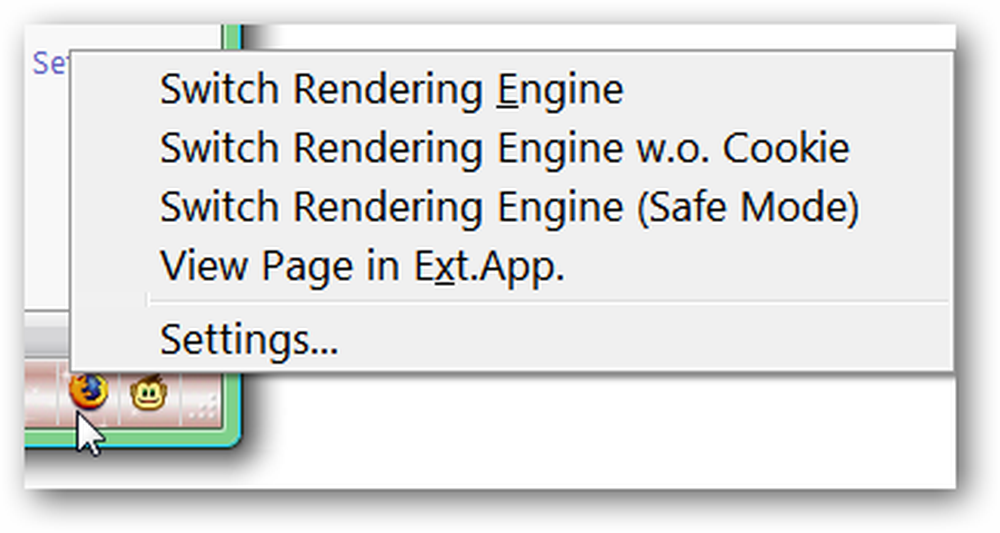
Tùy chọn
Bạn có thể truy cập các tùy chọn thông qua Trình quản lý tiện ích bổ sung của Windows, hoặc bằng cách sử dụng Menu Nhấp chuột phải vào Menu đối với Thanh trạng thái Thanh biểu tượng.
Trong Tab Bộ lọc Trang web của Khu vực, bạn có thể sửa đổi hoặc tạo quy tắc cho các trang web Dấu chấm màu xanh lá cây biểu thị một tính năng đang hoạt động (đối với các cột tương ứng của chúng).
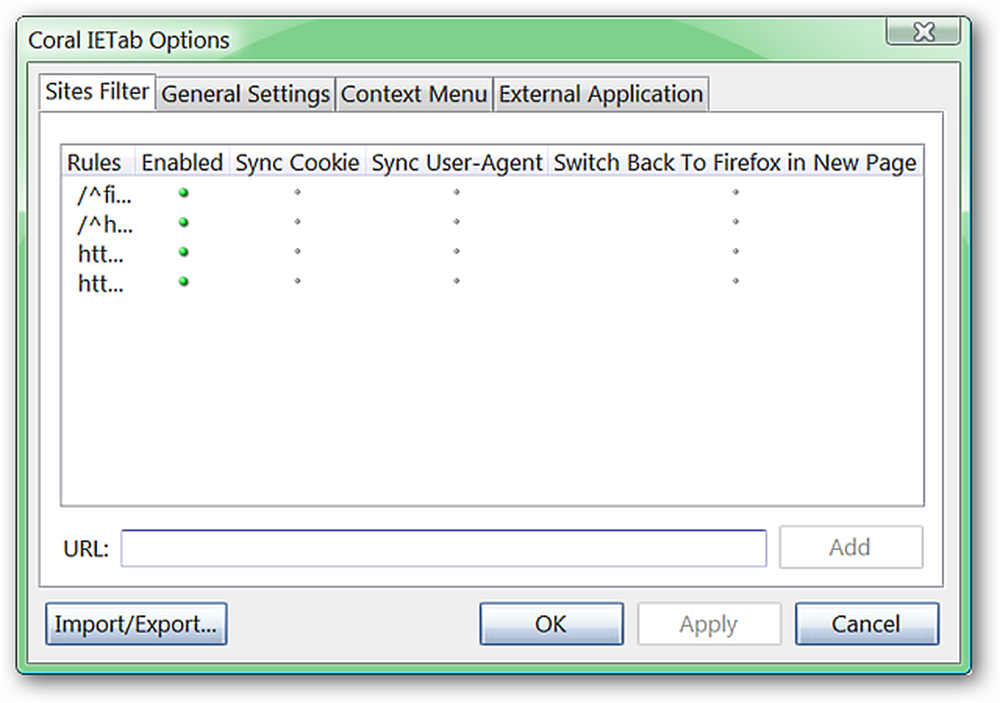
Đây là Menu Nhấp chuột phải vào Menu Danh sách cho Bộ lọc Trang web trong danh sách
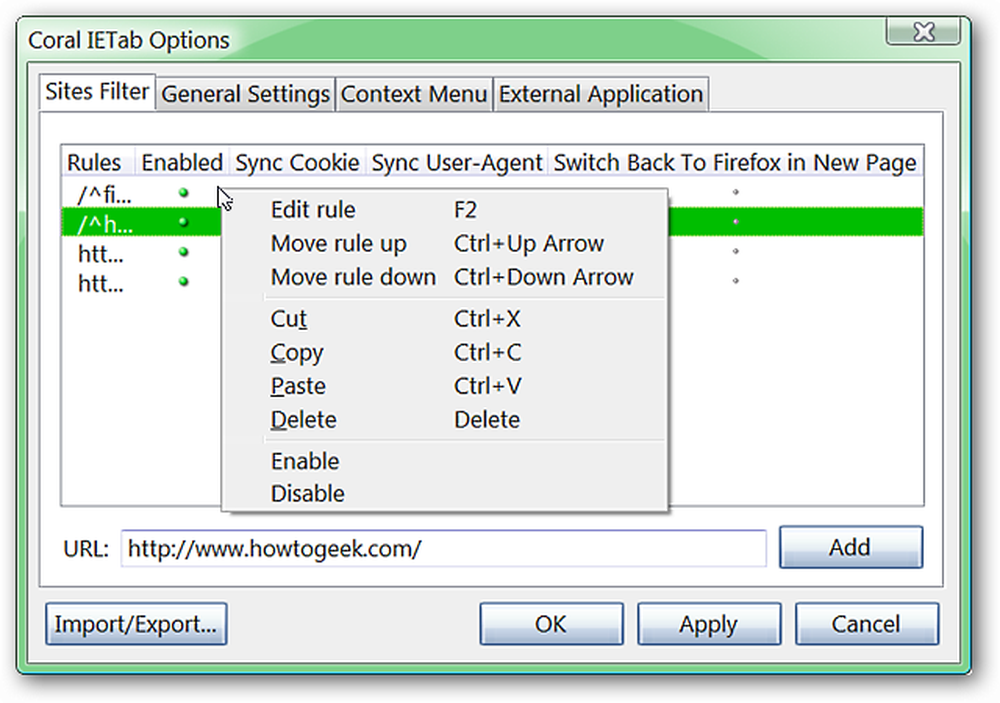
Trong Tab Cài đặt chung của khu vực, bạn có thể chọn các tính năng được kích hoạt cho giao diện, các hành động cần thực hiện khi chuyển đổi công cụ kết xuất và nếu bạn muốn Adblock Plus hoạt động trong Tab IE của mình.
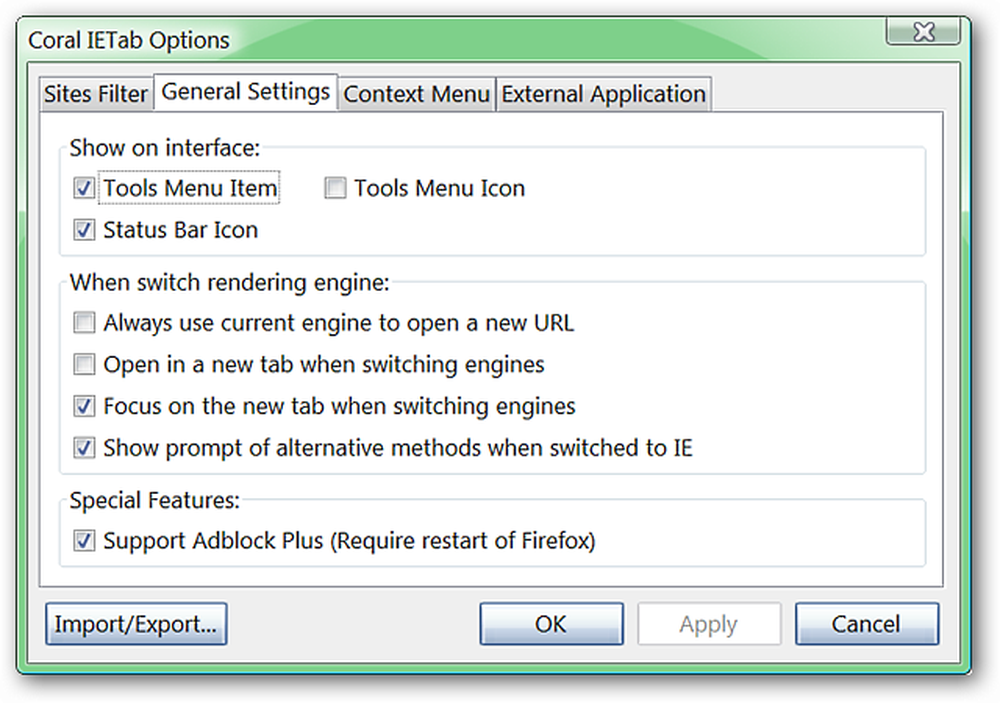
Chọn các mục menu mà bạn muốn hiển thị trong các menu ngữ cảnh của Firefox trong Tab Menu ngữ cảnh của khu vực.
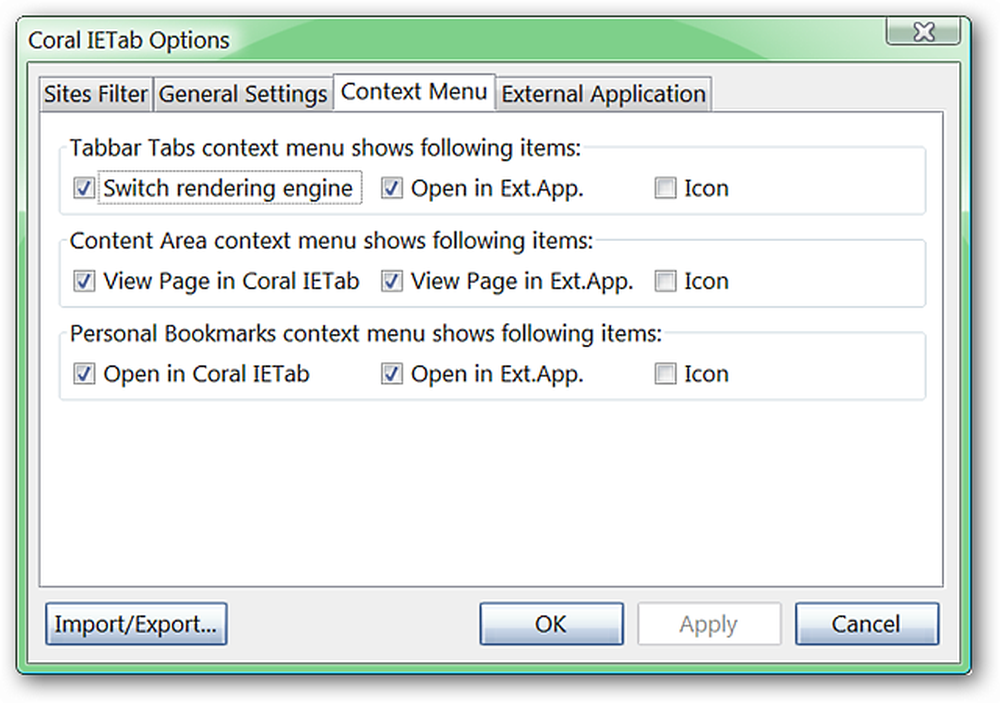
Thực hiện bất kỳ sửa đổi mong muốn nào cho trình duyệt bên ngoài được sử dụng trong Khu vực ứng dụng bên ngoài của Khu vực.
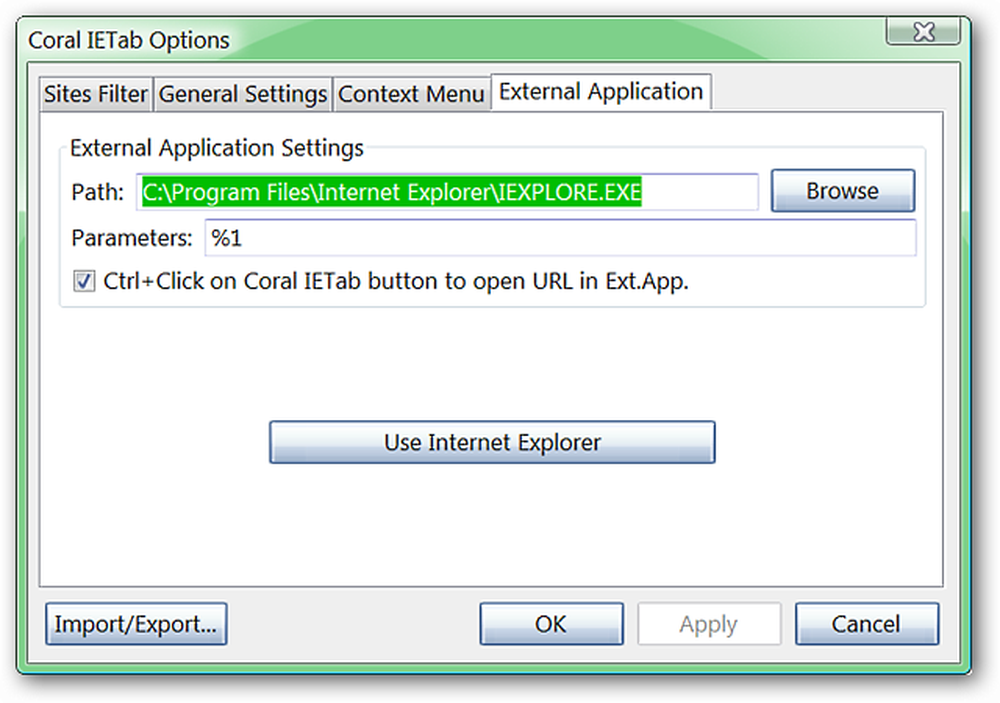
Bạn muốn chắc chắn rằng bạn đã lưu tất cả các cài đặt yêu thích của mình cho bản cài đặt mới hoặc chuyển sang phiên bản Firefox di động? Bạn có thể thực hiện điều đó một cách dễ dàng bằng cách sử dụng chức năng Nhập / Xuất ra Tải trọng.
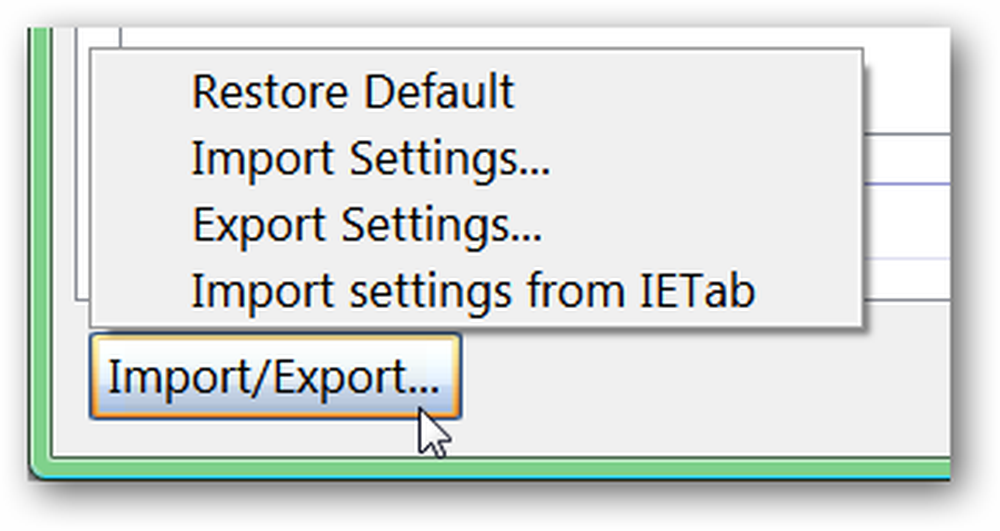
Coral IE Tab đang hoạt động
Ok Thời gian để thử mọi thứ! Tại đây bạn có thể thấy trang web How-To Geek mở trong một Firefox Tab thường xuyên
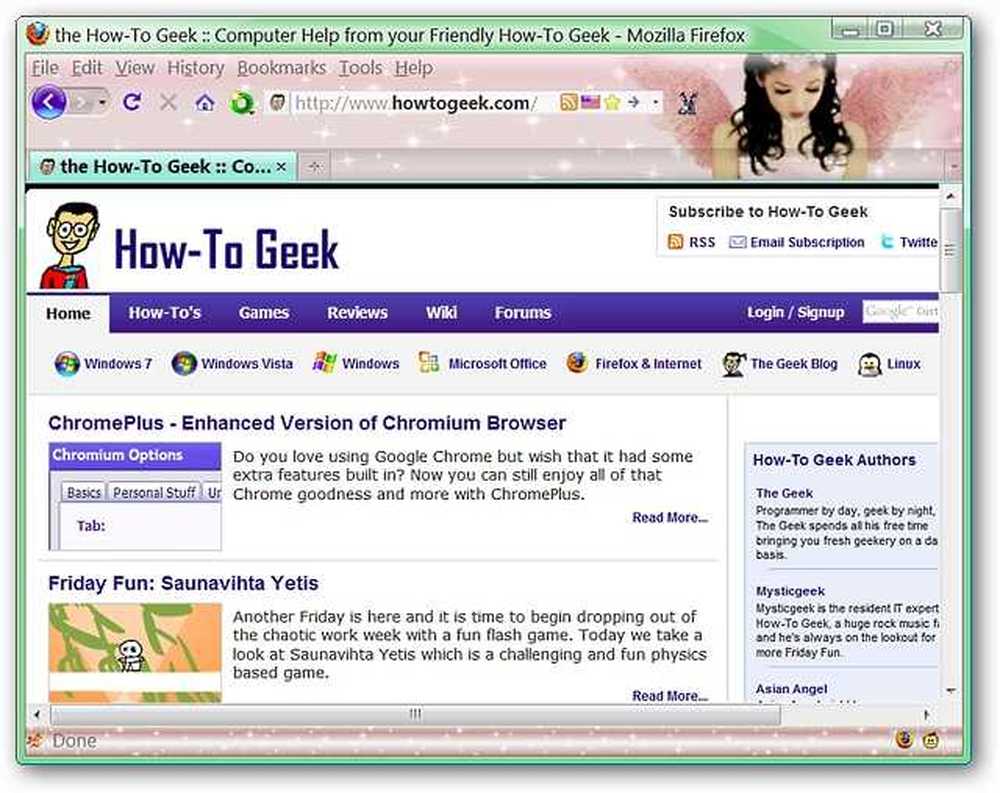
Với việc sử dụng Biểu tượng Thanh trạng thái, hoặc Biểu tượng bối cảnh, bạn có thể dễ dàng chuyển sang Tab IE. Lưu ý thông báo hiển thị ở đầu khu vực cửa sổ trình duyệt, chỉ là một gợi ý hữu ích nếu lần đầu tiên trang web không hiển thị chính xác.
Bạn cũng có thể thấy rằng Biểu tượng Thanh địa chỉ & Thanh trạng thái của biểu tượng đã thay đổi thành Biểu tượng dựa trên IE, điều này giúp bạn luôn dễ dàng biết công cụ nào đang mở trong một tab cụ thể (rất đẹp!).
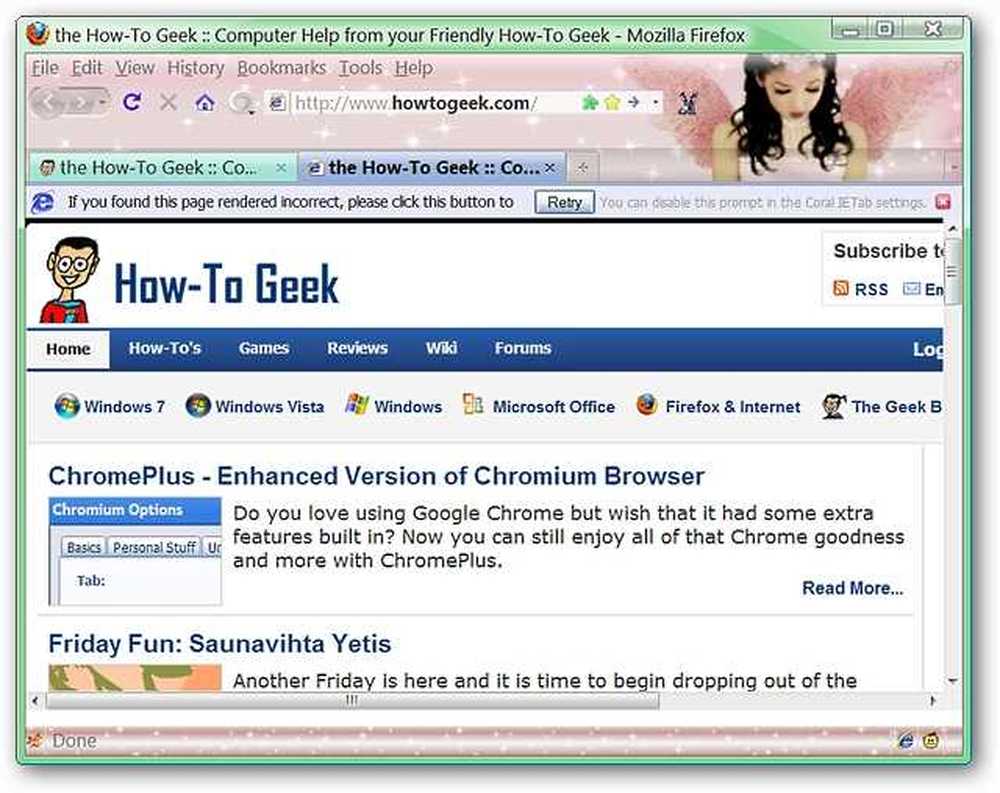
Phần kết luận
Nếu bạn đang tìm kiếm các tính năng bổ sung để khen ngợi tích hợp Tab IE trong Firefox, thì bạn chắc chắn sẽ thích sử dụng Coral IE Tab!
Liên kết
Tải xuống tiện ích mở rộng Tab Coral IE (Phần bổ trợ Mozilla)
Tải xuống tiện ích mở rộng Coral IE Tab (Trang chủ tiện ích mở rộng)




